Korjaa Windows 11:ssä ilmennyt järjestelmävirhe 67
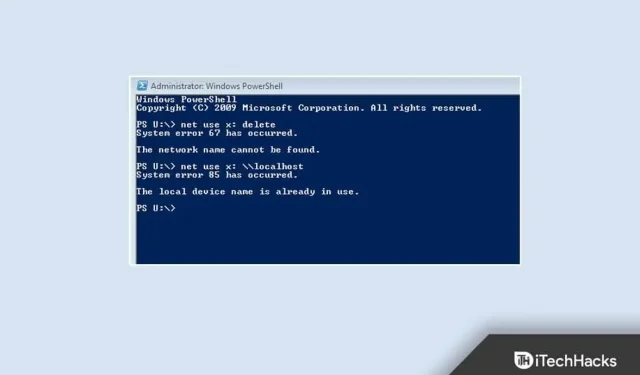
”Järjestelmävirhe 67 on tapahtunut” on yleinen ongelma, joka ilmenee yritettäessä kartoittaa verkkoasema CMD/PowerShellissä. Virheellinen verkkoasetus ja vanhentuneet verkkoohjaimet ovat yleensä syyllisiä tähän virheeseen. On kuitenkin monia muita syitä, miksi tämä on erilainen. Jatka tämän viestin lukemista saadaksesi selville, kuinka tämä ongelma ratkaistaan.
Korjaa järjestelmävirhe 67 Windows 11/10:ssä
Kun tämä virhe ilmenee, käyttäjillä on vaikeuksia yhdistää verkkoasemia ja komentorivillä näkyy virhesanoma. Alla on joitakin vianetsintämenetelmiä, jotka auttavat ratkaisemaan tämän ongelman:
Käytä oikeaa syntaksia
Väärän syntaksin käyttö on yleisin käyttäjän virhe. Muista käyttää kenoviivaa, jos yhdistät verkkoaseman. Jos käytät vinoviivaa, pääte saattaa ajatella, että määrität vaihtoehtoja.
Päivitä verkkosovittimen ajurit
Windows 11 -laitteesi saattaa saada ”Järjestelmävirhe 67 tapahtui” -virheen puuttuvien tai vioittuneiden langattoman verkkosovittimen ohjaimien vuoksi. Päivitä ajurit ja tarkista, onko ongelma korjattu. Näin voit tehdä sen:
- Napsauta ”Käynnistä” ja etsi ”Laitehallinta”.
- Napsauta Avaa > Verkkosovittimet.
- Napsauta sitten hiiren kakkospainikkeella langatonta verkkosovitinta.
- Napsauta ”Ominaisuudet” ja vaihda ”Ohjain”-välilehteen.
- Napsauta Päivitä ohjain ja suorita prosessi loppuun noudattamalla näytön ohjeita.
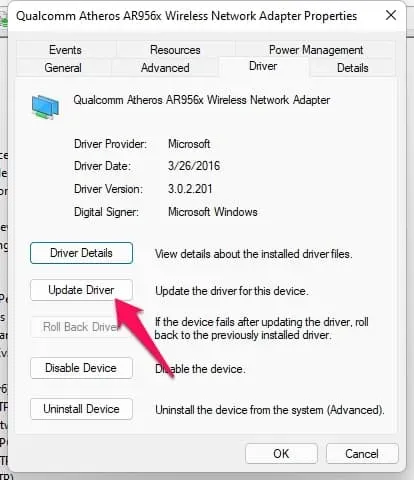
- Tämän jälkeen käynnistä laite uudelleen ja tarkista, onko CMD/PowerShell-ongelma ratkaistu.
Ota Desktop Experience käyttöön
Desktop Experiencen käyttöönotto asentaa laitteellesi graafisen käyttöliittymän (GUI) ja erilaisia työkaluja, mukaan lukien asiakaskokemusominaisuudet. Joskus tämä voi ratkaista tämän ongelman. Näin voit tehdä sen:
- Avaa Ohjauspaneeli > Järjestelmä ja suojaus > Hallintatyökalut.
- Napsauta Palvelimenhallinta > Ominaisuudet.
- Napsauta Lisää ominaisuuksia.
- Valitse ”Työpöytäominaisuudet” ja napsauta ”Lisää vaadittuja ominaisuuksia”.
- Napsauta ”Seuraava” ja napsauta ”Asenna”.
Poista UNC:n suojattujen polkujen käytäntö käytöstä
Joskus tämä virhe johtuu pakotetusta UNC-polkukäytännöstä. Poista tämä ominaisuus käytöstä ja tarkista, onko ongelma ratkaistu. Näin voit tehdä sen:
- Paina Windows-näppäintä + R avataksesi Suorita-valintaikkunan.
- Kirjoita gpedit.msc ja napsauta OK.
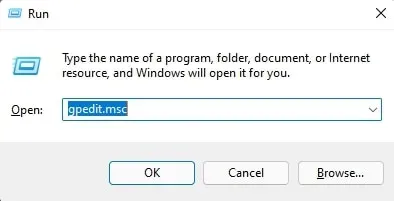
- Napsauta nyt Tietokoneen kokoonpano > Hallintamallit > Verkko > Verkkopalveluntarjoaja.
- Kaksoisnapsauta UNC-suojatut polut.
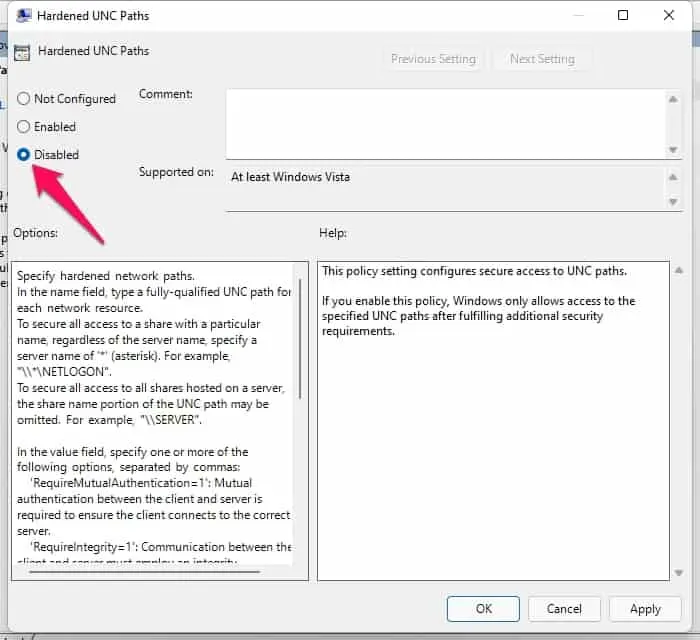
- Valitse ”Disabled”-ruutu ja napsauta ”OK” tallentaaksesi muutokset.
- Käynnistä laite uudelleen ja tarkista, onko ongelma ratkaistu.
Poista verkon IP-osoitteen kääntäjän ohjain käytöstä
Tämä ongelma voi ilmetä, jos olet määrittänyt IP NAT -ohjaimen väärin. Poista ohjain käytöstä ja käynnistä laite uudelleen. Näin voit tehdä sen:
- Avaa Laitehallinta tietokoneellasi.
- Napsauta Näytä > Näytä piilotetut laitteet.
- Laajenna nyt Ei-Plug and Play -ohjaimet.
- Napsauta hiiren kakkospainikkeella Network IP Address Converter -kuvaketta ja valitse Poista käytöstä.
- Kaksoisnapsauta Kyllä; laitteesi tallentaa nyt muutokset ja käynnistyy uudelleen automaattisesti.
FAQ
Kuinka korjata järjestelmävirhe 67?
Noudata yllä mainittuja ohjeita päästäksesi eroon järjestelmävirheestä 67.
Käyttöjärjestelmän avaaminen epäonnistui virhekoodin 67 verkon nimi Ei löydy?
Tämä virhe johtuu useimmiten vioittuneista tai vanhentuneista verkkokomponenttikokoonpanoista toimialueen ohjaimessa. Yritä päivittää verkkosovittimen ohjaimet, jotka eivät toimi Microsoft Windows Serverin nykyisen version kanssa.
Mitä oireita ilmenee, jos en löydä verkkoa?
Yritä päästä etälaitteen jaettuihin kansioihin käyttämällä IP-osoitetta isäntänimen sijaan. Tämä saattaa korjata ongelman.
Yhteenveto
Näin voit korjata järjestelmävirheen 67 laitteessasi. Toivomme, että yllä mainitut vianetsintämenetelmät ratkaisevat tämän ongelman. Jos sinulla on kuitenkin ongelmia, jätä kommentti alla.



Vastaa